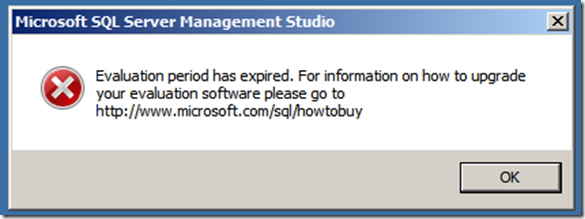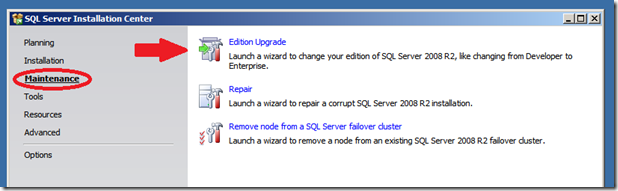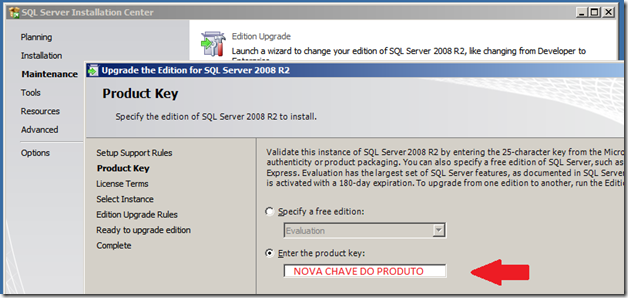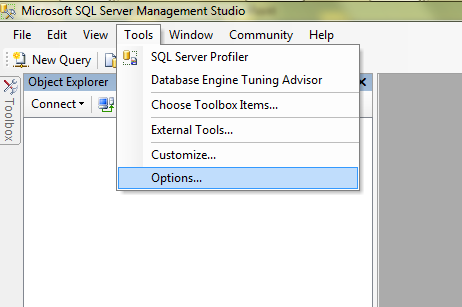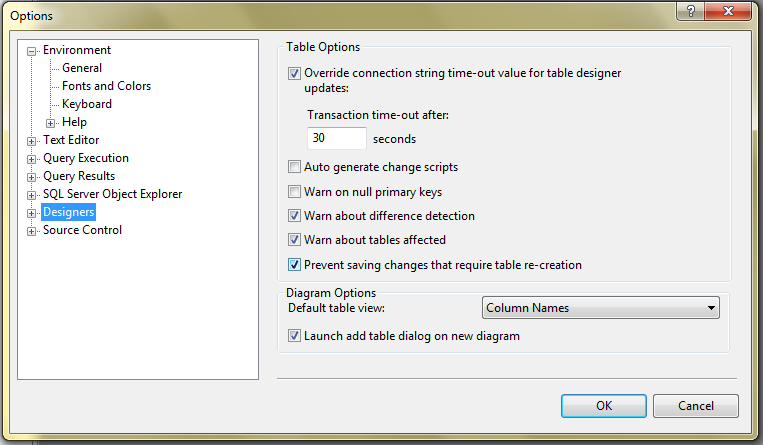O Mysql por padrão ao ser instalado numa máquina, não está configurado para permitir acesso remoto, somente local, por parte do usuário, então para habilitar seu uso seja de qual for a máquina, faz-se os seguintes procedimentos:
Como root no terminal do linux digite:
nano /etc/mysql/my.cnf
Agora altere a seguinte linha..
bind-address = 127.0.0.1
..para..
bind-address = 0.0.0.0
Agora reinicie o serviço mysql com:
/etc/init.d/mysql restart
Entre no prompt do mysql com:
mysql --user=root --password=suasenha
Então digite o seguinte comando:
GRANT ALL ON *.* TO 'root'@'%' IDENTIFIED BY 'suasenha';
Esse comando é bem explicativo, ele garante (GRANT) todos (ALL) os privilégios de acesso a todos (*.*) os databases do banco, ao (TO) usuário (‘root’) em todas as máquinas (‘%’) usando a senha do usuário root (IDENTIFIED BY ‘suasenha’). Traduzindo em miúdos, você acessa tudo no banco com o usuário root em qualquer máquina remota.
Obs: Se quiser dar acesso somente a uma maquina específica troque ‘%’ pelo ip da máquina, por exemplo, dar acesso somente a máquina 192.168.0.2, ficaria assim o comando:
GRANT ALL ON *.* TO 'root'@'192.168.0.2' IDENTIFIED BY 'suasenha';
Obs2: Onde estiver escrito suasenha, troque pela senha do usuário root.
Agora pode testar conectar-se ao banco de outra máquina que você terá acesso